إصلاح خطأ مدونات Tumblr تفتح فقط في وضع لوحة التحكم
Tumblr عبارة عن منصة رائعة لنشر المدونات وقراءتها. قد لا يكون التطبيق مشهورًا مثل Instagram أو Facebook اليوم ، لكنه لا يزال التطبيق المفضل لمستخدميه المخلصين من جميع أنحاء العالم. لسوء الحظ ، كما هو الحال مع العديد من التطبيقات ، قد تواجه أخطاء مزعجة أو أخطاء فنية.
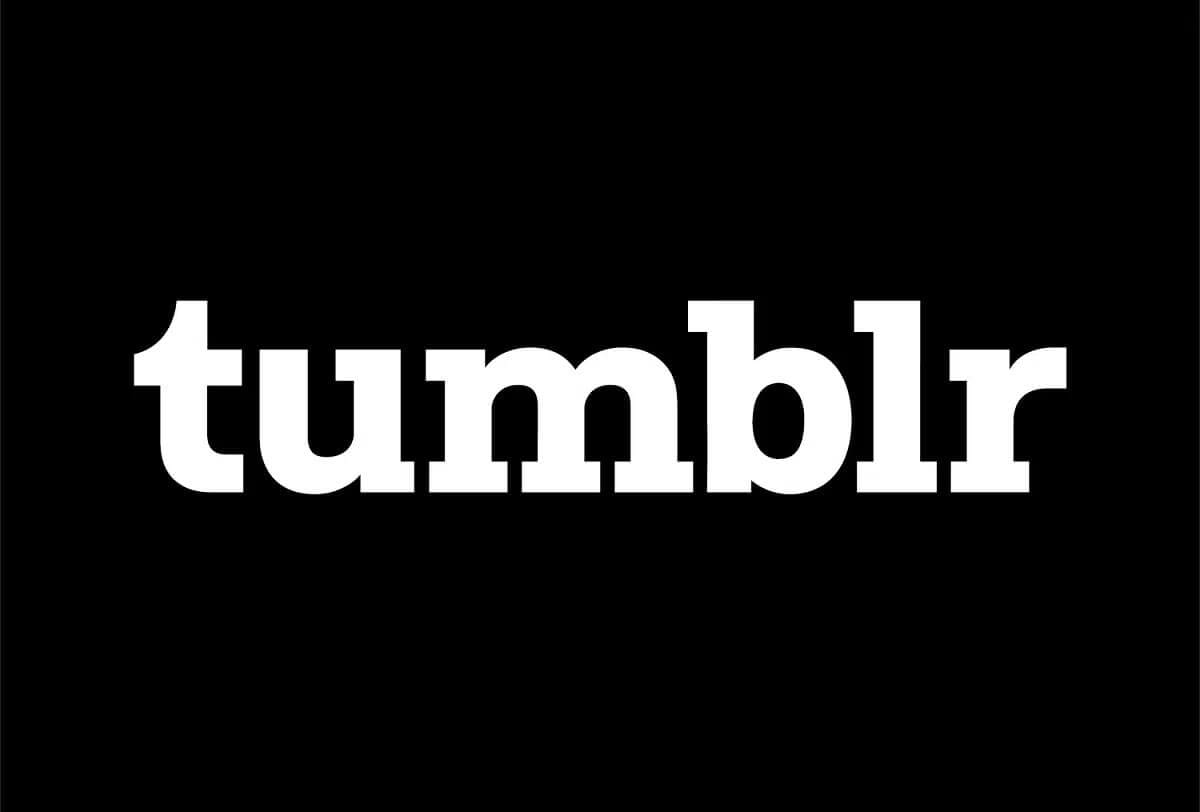
ما هو خطأ مدونات Tumblr تفتح فقط في خطأ لوحة التحكم؟
أحد الأخطاء الشائعة التي يتم الإبلاغ عنها هو فتح مدونات Tumblr في وضع Dashboard فقط. هذا يعني أنه عندما يحاول المستخدم فتح أي مدونة عبر لوحة التحكم، فإن المدونة المذكورة تفتح داخل لوحة التحكم نفسها وليس في علامة تبويب مختلفة ، كما ينبغي. قد يبدو الوصول إلى المدونات مباشرة من لوحة التحكم أمرًا رائعًا ، ولكنه قد يفسد تجربة Tumblr التي اعتدت عليها. في هذه المقالة ، قمنا بإدراج العديد من الطرق التي يمكن أن تساعدك في إصلاح مدونة Tumblr التي تفتح فقط في مشكلة وضع Dashboard.
كيفية إصلاح مدونة تمبلر يفتح فقط في وضع لوحة التحكم
وفقًا للعديد من مستخدمي Tumblr ، تظهر مشكلة فتح المدونات في Dashboard فقط في إصدار الويب من التطبيق. لذلك ، سنناقش الحلول الخاصة بهذه المشكلة لإصدار الويب Tumblr فقط.
الطريقة 1: بدء تشغيل المدونة في علامة تبويب جديدة
عند النقر فوق مدونة في Tumblr Dashboard ، تنبثق المدونة في الشريط الجانبي المرئي على الجانب الأيمن من شاشة الكمبيوتر. يعتبر نهج الشريط الجانبي مفيدًا عندما ترغب في تصفح المدونة بسرعة. على الرغم من ذلك ، لا بد أن يكون الشريط الجانبي الصغير المدمج مع لوحة التحكم غير المستجيبة مزعجًا عندما يكون كل ما تريد فعله هو قراءة المدونة بالكامل.
ميزة الشريط الجانبي هي ميزة مضمنة في Tumblr ، وبالتالي ، لا توجد طريقة لتعطيلها. ومع ذلك ، فإن الحل الأسهل والأكثر مباشرة لإصلاح عمليات إعادة توجيه مدونة Tumblr إلى مشكلة Dashboard هو فتح المدونة في علامة تبويب منفصلة. يمكنك القيام بذلك بطريقتين:
الخيار 1: استخدام النقر بزر الماوس الأيمن لفتح ارتباط في علامة تبويب جديدة
1. قم بتشغيل أي متصفح ويب وانتقل إلى صفحة الويب Tumblr.
2. قم بتسجيل الدخول إلى حساب Tumblr الخاص بك عن طريق إدخال اسم المستخدم وكلمة المرور.
3. الآن ، حدد موقع المدونة التي ترغب في عرضها وانقر على اسم أو عنوان المدونة. سيتم فتح المدونة في عرض الشريط الجانبي.
4. هنا ، انقر بزر الماوس الأيمن فوق رمز أو عنوان المدونة وانقر فوق الارتباط فتح في علامة التبويب الجديدة ، كما هو موضح أدناه.
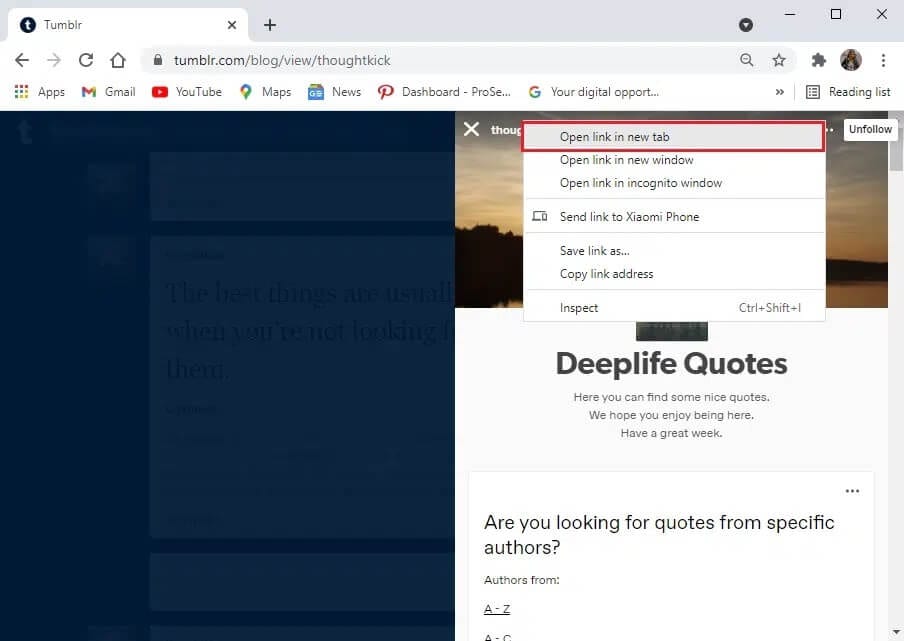
سيتم فتح المدونة في علامة تبويب جديدة في متصفح الويب الخاص بك ، ويمكنك الاستمتاع بقراءتها.
الخيار 2: استخدام اختصارات لوحة المفاتيح والماوس
لديك أيضًا خيار فتح المدونة في علامة تبويب جديدة بمساعدة الماوس أو لوحة المفاتيح على النحو التالي:
1. ضع المؤشر فوق رابط المدونة واضغط على زر الماوس الأوسط لبدء تشغيل المدونة في علامة تبويب جديدة.
2. بدلاً من ذلك ، اضغط على مفتاح Ctrl + زر الماوس الأيسر لبدء تشغيل المدونة في علامة تبويب جديدة.
الطريقة 2: استخدم إضافات Google Chrome
يقدم Google Chrome امتدادات Chrome الرائعة التي يمكنك إضافتها إليه للحصول على تجربة تصفح أفضل وأسرع. نظرًا لأن النقر فوق مدونة على Tumblr يفتحها في عرض الشريط الجانبي ، يمكنك استخدام ملحقات Google لإصلاح مدونة Tumblr التي تفتح فقط في وضع Dashboard. تكون هذه الإضافات مفيدة عندما ترغب في فتح روابط في علامة تبويب جديدة ، وليس في نفس الصفحة.
بالإضافة إلى ذلك ، يمكنك الحصول على خيار تخصيص وتمكين هذه الإضافات حصريًا لجلسات Tumblr. يمكنك استخدام امتداد علامة التبويب الجديدة الضغط لفترة طويلة أو انقر فوق علامة التبويب.
اتبع الخطوات المحددة لإضافة هذه الإضافات إلى Google Chrome:
1. قم بتشغيل Chrome وانتقل إلى متجر Chrome الإلكتروني.
2. ابحث عن امتدادات “long press new tab” أو “click to tab“ في شريط البحث. لقد استخدمنا امتداد علامة التبويب الجديدة طويل الضغط كمثال. الرجوع إلى الموافقة المسبقة عن علم أدناه.
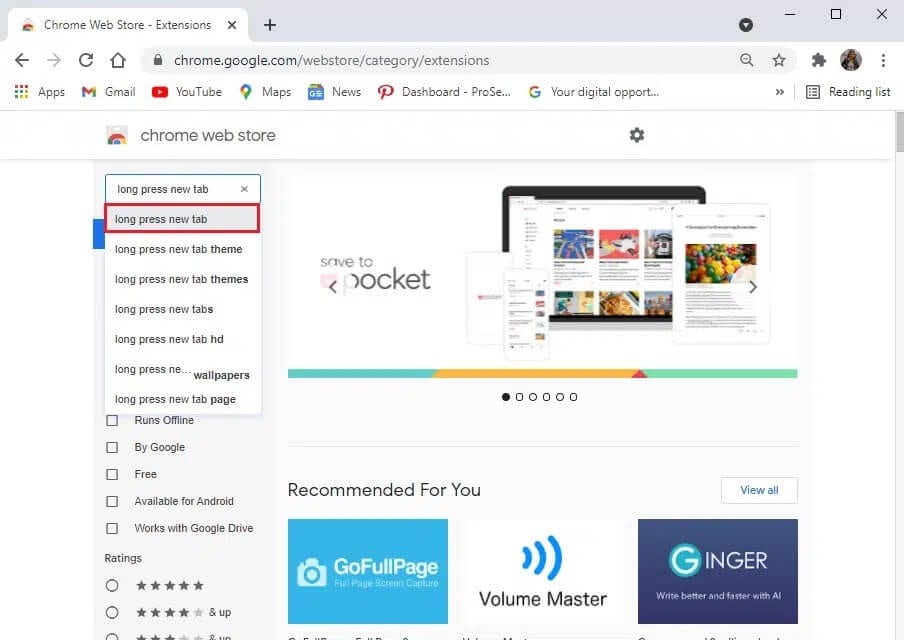
3. افتح امتداد علامة التبويب الجديدة مع الضغط لفترة طويلة وانقر فوق إضافة إلى Chrome ، كما هو موضح.
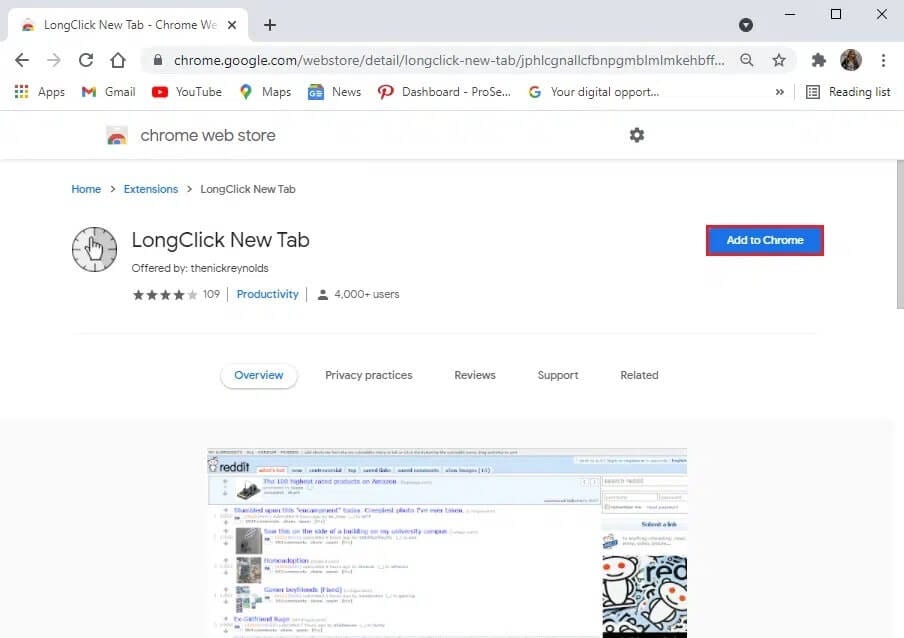
4. مرة أخرى ، انقر فوق إضافة الملحق ، كما هو موضح أدناه.
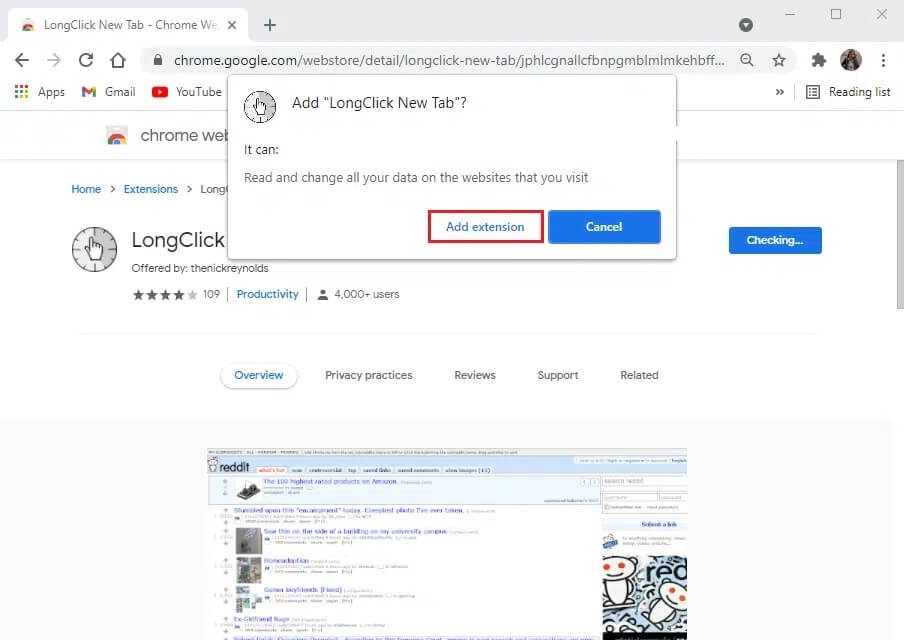
5. بعد إضافة الاضافة ، أعد تحميل لوحة معلومات Tumblr.
6. ابحث عن المدونة التي ترغب في فتحها. انقر فوق اسم المدونة لمدة نصف ثانية تقريبًا لفتحها في علامة تبويب جديدة.
الطريقة 3: عرض المدونات المخفية
إلى جانب مشكلة فتح المدونة في وضع Dashboard على Tumblr ، قد تصادف أيضًا مدونات مخفية. عند النقر للوصول إلى هذه المدونات ، يؤدي ذلك إلى عدم العثور على خطأ في الصفحة.
قد يقوم مستخدم Tumblr بتمكين ميزة الإخفاء
- عن طريق الصدفة – سيسمح هذا فقط للمسؤول أو المستخدم بالوصول إلى المدونة المخفية.
- لضمان الخصوصية – سيتمكن المستخدمون المسموح لهم فقط من عرض المدونة.
ومع ذلك ، قد تمنع ميزة الإخفاء المستخدمين من الوصول إلى مدوناتك وفتحها.
إليك كيفية تعطيل ميزة الإخفاء على Tumblr:
1. سجّل الدخول إلى حسابك في Tumblr وانقر على أيقونة الملف الشخصي من الزاوية العلوية اليمنى من الشاشة.
2. انتقل إلى الإعدادات ، كما هو موضح.
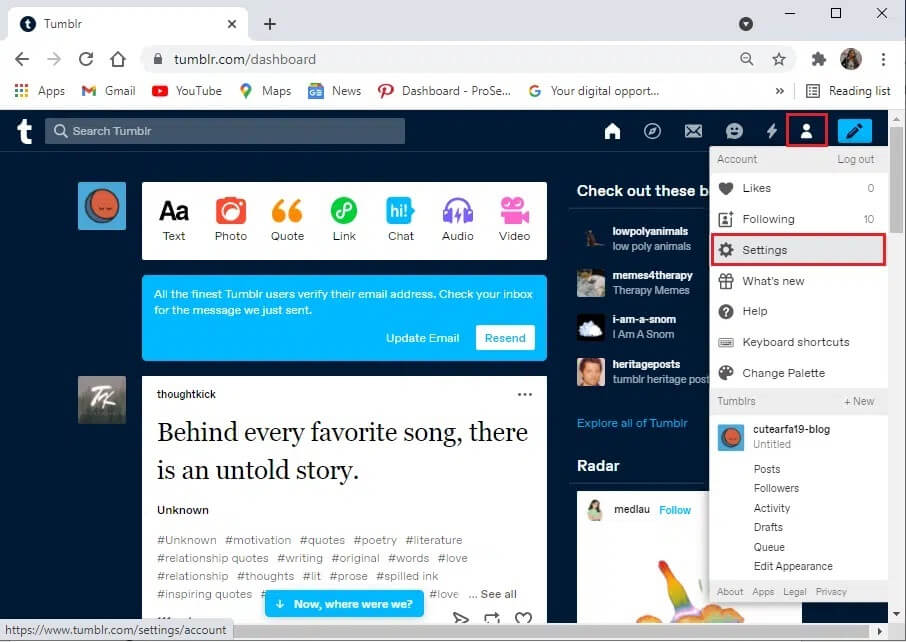
3. ستتمكن من رؤية قائمة بجميع مدوناتك ضمن قسم المدونة.
4. حدد المدونة التي ترغب في إظهارها.
5. قم بالتمرير لأسفل وانتقل إلى قسم الرؤية.
6. أخيرًا ، قم بإيقاف تشغيل الخيار “إخفاء” <اسم مدونتك>.
هذا هو؛ سيتم الآن فتح المدونة وتحميلها لجميع مستخدمي Tumblr الذين يحاولون الوصول إليها.
علاوة على ذلك ، سيتمكن المستخدمون من الوصول إلى المدونة في علامة تبويب جديدة ، إذا لزم الأمر.
نأمل أن يكون هذا الدليل مفيدًا ، وقد تمكنت من إصلاح مدونة Tumblr التي تفتح فقط في مشكلة لوحة التحكم. إذا كان لديك أي استفسارات أو اقتراحات بخصوص المقالة ، فلا تتردد في إخبارنا في قسم التعليقات أدناه.
